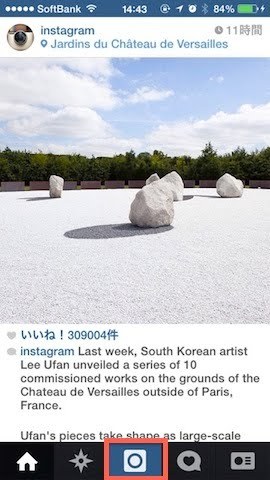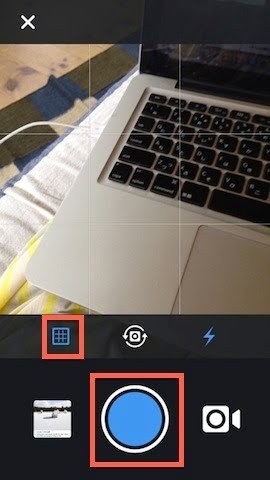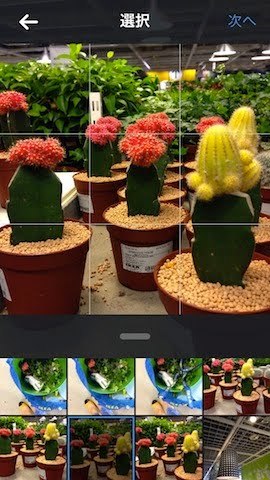Instagramがアップデートされて、大きく生まれ変わったことにお気づきですか?
これまで、簡単なトリミングと18種類のフィルターなどで編集する、いたってシンプルな写真加工機能を備えたInstagramでしたが、さらに明るさやコントラストなどを微調節できる10種類の加工機能が追加されたのです!
Instagramユーザーの中には、写真の細かな加工作業は別のアプリで……という人も多かったようですが、今回追加された加工機能を使えばInstagramひとつで済ませることが可能! 今回のアップデートでは、本格的な写真加工機能が加わったというわけです。
そこで今回は、そんな新機能を実際に使ってみて、生まれ変わったInstagramを徹底検証してみたいと思います!
まずは写真を決めよう!
タイムラインや検索など、写真編集機能以外の操作には大きな変化はないので、今まで通りに操作できます。今回は写真の編集機能について検証してみます。まずは写真を撮影またはカメラロールから選びましょう。
1.写真を投稿して編集するには、下のメニューの中央にあるカメラマークをタップ。
2.写真を撮影する場合は、中央の青丸をタップ。その上の左、格子のマークをタップすると、撮影画面にグリッドラインが表示されます。これを使えば、海や建物を水平に撮影することができます。その右隣は内側外側のカメラの切り替え、さらにその隣はフラッシュ撮影の切り替えができます。
3.カメラロールから選択したい時は青丸の左隣の小窓をタップ。カメラロールが起動されるので、写真を選びます。
4.青丸の右隣のビデオカメラマークをタップすると、動画の撮影ができます。赤丸の右隣の小窓をタップして、動画をカメラロールから選択することも可能。